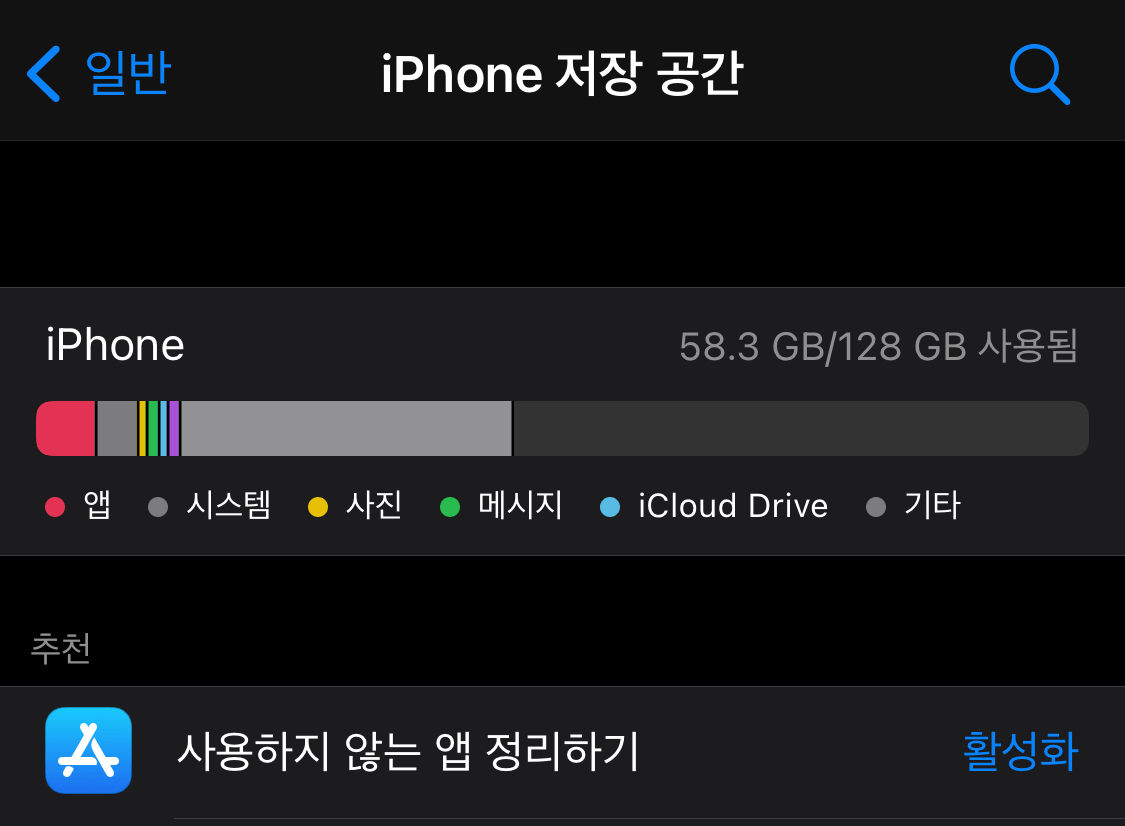아이폰 용량이 부족해 스마트폰이 느려지거나 저장공간 오류, 꼭 사용해야 하는 어플을 다운로드 받지 못하는 등 당황스러운 일을 겪으신 적이 있으실겁니다.
하지만 불필요한 메모리, 캐시 파일 데이터를 정리하여 생각지도 못한 아이폰 용량을 늘릴 수 있습니다.
이번 포스팅에서는 저장공간이 부족하다면 꼭 해봐야 하는 아이폰의 저장공간을 늘릴 수 있는 방법 4가지에 대해 알아보도록 하겠습니다.
저장공간이 부족한 경우 아이폰 웹 서핑 속도가 느려질 수 있습니다. 인터넷 속도 개선방법을 확인해 보시는것도 추천드립니다.
[toc]
저장 공간 확인
아이폰의 용량이 부족하다면 우선 저장공간에서 어떤 항목으로 얼만큼의 용량을 차지하는지 확인을 하고 정리를 시작할 수 있습니다.
저장공간을 확인하는 방법은 설정 > 일반> iPhone 저장 공간에서 확인하실 수 있습니다.
대부분 어플이나 사진 용량을 차지하고 있는 경우가 많지만 위 사진처럼 기타용량을 많이 차지하고 있는 경우도 있습니다. 이러한 경우까지 불필요한 데이터를 정리해 용량을 늘릴 수 있는 방법을 아래에서 알아보도록 하겠습니다.
아이폰 용량 늘리기
저장공간을 확인하고 사진, 앱, 도큐멘트 등 비교적 큰 용량을 차지하고 있지만 더 이상 지워서 용량을 늘릴 수 없는 경우 아래와 같은 방법으로 꽤 많은 용량을 정리 할 수 있습니다.
1. 사용하지 않는 앱 정리하기
저장 공간이 부족할 때 다운로드 받아놓고 사용하지 않는 앱을 정리할 수 있습니다.
설정 > 일반 > iPhone 저장 공간 > ‘사용하지 않는 앱 정리하기’를 눌러 활성화 할 수 있습니다.
이렇게 사용하지 않는 앱은 아이폰에서 삭제된 상태가 되지만 문서 및 데이터는 모두 남아있는 상태로 다시 설치하면 예전과 같이 사용할 수 있습니다.
2. 캐시 삭제
아이폰을 사용하면서 사용자 기록을 임시로 저장하는 캐시는 조금 더 빠르게 사용할 수 있는 장점이 있지만 필요 이상으로 쌓인 캐시를 신경쓰지 않으면 많은 용량을 차지할 수 있습니다. 특히 많은 기타 용량을 정리할 수 있습니다.
– Safari
설정 > Safari > 방문 기록 및 사이트 데이터 지우기
(방문 기록이 지워지기 때문에 주의)
– 카카오톡
카카오톡 > 설정 > 전체 설정 > 기타 > 채팅방 용량 관리 > 캐시 데이터 삭제
뿐만 아니라 카카오톡은 채팅방에 남아있는 사진, 동영상 파일이 많은 용량을 차지할 수 있기 때문에 더 이상 필요 없는 대화는 삭제하여 용량을 확보할 수 있습니다.
3. 오래된 문자 삭제 & 유지기간 줄이기
아이폰은 오래 전 친구와 나눈 메시지, 홍보, 스팸 메시지 등 본인이 삭제하지 않는 이상 평생동안 저장공간에서 사라지지 않습니다.
때문에 시간이 조금 걸리더라도 쓸모 없는 메시지는 정리하는 것이 좋고 아래의 방법으로 유지기간을 설정해서 자동으로 정리되게끔 설정이 가능합니다.
설정 > 메시지 > 메시지 유지로 들어가 메시지가 남아있는 기간을 설정해 놓으면 자동으로 정리할 수 있습니다.
4. 사진 및 데이터 옮기기
대부분의 사용자들의 저장공간 중 사진 항목이 굉장히 큰 용량을 차지하고 있어 난감하실겁니다.
이럴때는 노트북, 컴퓨터와 같은 다른 저장 장치에 아이폰 사진 옮기기를 통해 저장을 하면 굉장히 많은 용량을 확보할 수 있습니다.
또한 언제 사용할지 모르는 사진들은 구글 드라이브 등 무료로 사용할 수 있는 인터넷 저장 공간을 활용해 쉽게 사진을 보관하고 필요할 때 사용할 수 있습니다.
추가로 필요 없는 사진을 삭제했다면 휴지통에서 30일동안 남아있기 때문에 한번 더 삭제하는 것이 좋습니다.
마치며
이것으로 아이폰 용량을 늘릴 수 있는 가장 효과적인 방법 4가지에 대해 알아보았습니다. 이외에도 월 1,000원 정도에 50GB를 사용할 수 있는 아이클라우드 서비스를 사용해 저장공간을 관리하는 것 또한 매우 좋은 방법입니다.
제가 설명한 방법이 아닌 용량을 정리하는 데 효과적인 방법이 있다면 댓글로 공유해주시면 감사하겠습니다.
함께 보면 도움이 되는 글:
아이폰 케이스 추천 TOP5
아이폰 통화 녹음 현실적인 방법
아이폰 위젯 꾸미기